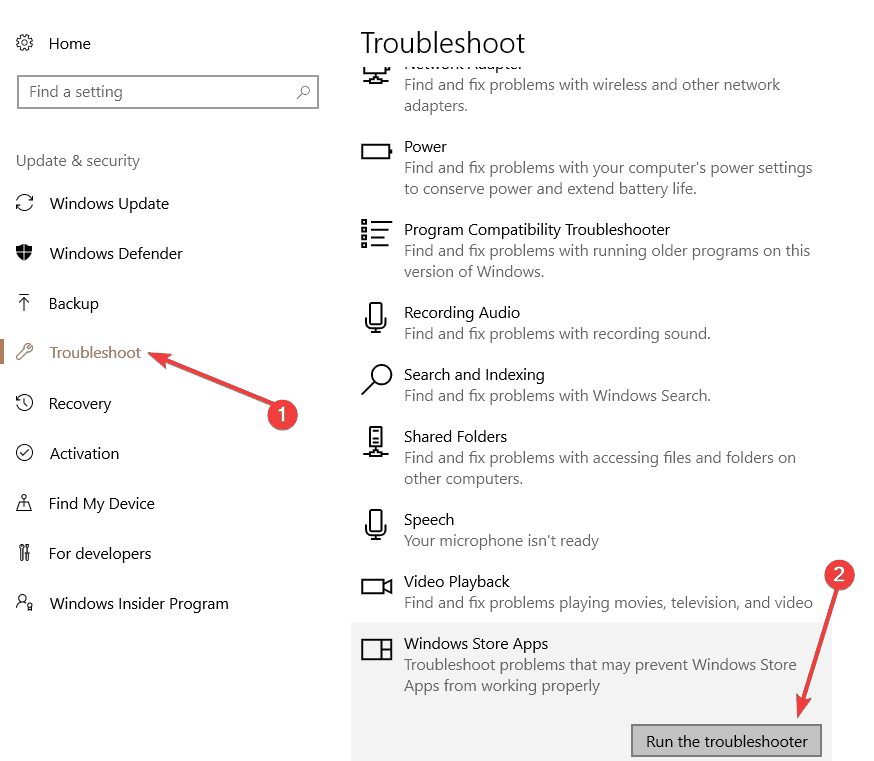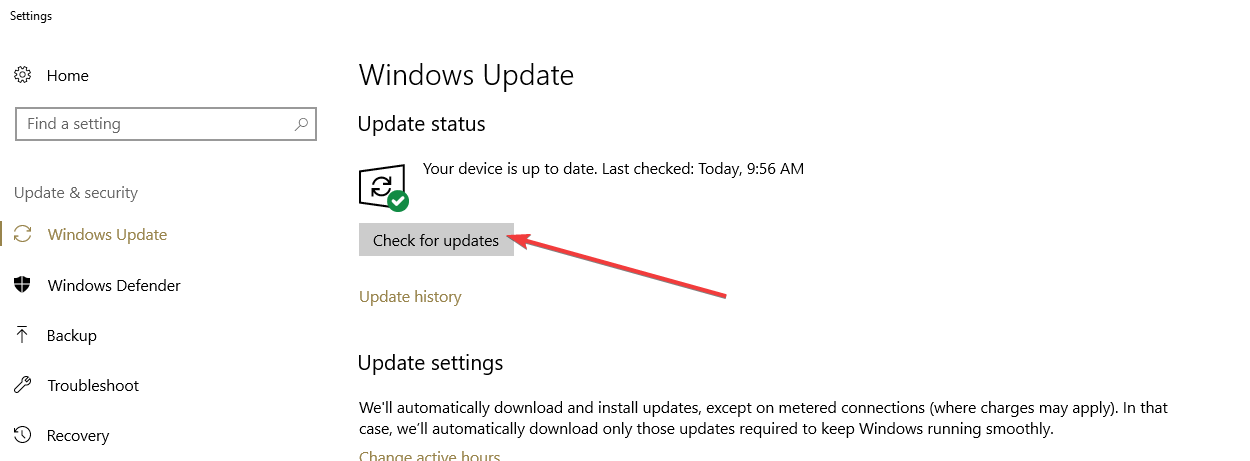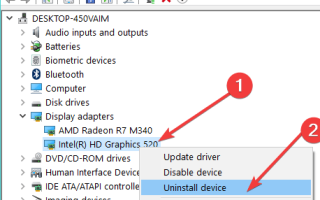Czy niedawno zaktualizowałeś system do Windows 8.1 lub Windows 10 i swojego Aplikacja Fresh Paint ulega awarii w połowie swojej pracy? Cóż, nie musisz się martwić, ponieważ istnieje kilka wskazówek, które można wykorzystać, aby naprawić aplikację Fresh Paint, jeśli ciągle się zawiesza w systemie Windows 8.1 lub Windows 10.
Aktualizacja do Windows 8.1 lub Windows 10 będzie miała silny wpływ na twoją aplikację Fresh Paint. Po kliknięciu przycisku Aktualizuj musisz zaktualizować sterownik karty graficznej lub zaktualizować aplikację Fresh Paint. w tym samouczku dowiesz się, jak to zrobić i rozwiązać problem w systemie Windows 10 i Windows 8.1.
Jak naprawić awarie Fresh Paint w systemie Windows 10?
- Ponownie zainstaluj sterowniki karty graficznej
- Zaktualizuj aplikację Fresh Paint
- Ponownie zainstaluj aplikację Fresh Pain
- Uruchom narzędzie do rozwiązywania problemów z aplikacją Windows Store
- Zaktualizuj system operacyjny
- Użyj innego wirtualnego obszaru roboczego
Uwaga: Poniższe kroki dotyczą również Windows 8 i Windows 8.1.
1. Zainstaluj ponownie sterowniki karty graficznej
- Przesuń wskaźnik myszy w prawą górną stronę ekranu Windows.
- Kliknij lewym przyciskiem myszy lub dotknij funkcji „Szukaj” na pasku paneli.
- W polu wyszukiwania wpisz „Menedżer urządzeń”.
- Po zakończeniu wyszukiwania kliknij lewym przyciskiem myszy lub dotknij ikony „Menedżer urządzeń”.
- Jeśli pojawi się monit okna kontrolnego konta użytkownika, musisz kliknąć lewym przyciskiem myszy przycisk „Tak”.
- Konieczne będzie dwukrotne kliknięcie lub stuknięcie funkcji „Karta graficzna” po lewej stronie ekranu.
- Znajdziesz tam swoją kartę graficzną.
Uwaga: Przed kontynuowaniem zapisz nazwę karty graficznej. - Kliknij prawym przyciskiem myszy nazwę karty graficznej i kliknij lewym przyciskiem myszy na funkcję „Odinstaluj”.
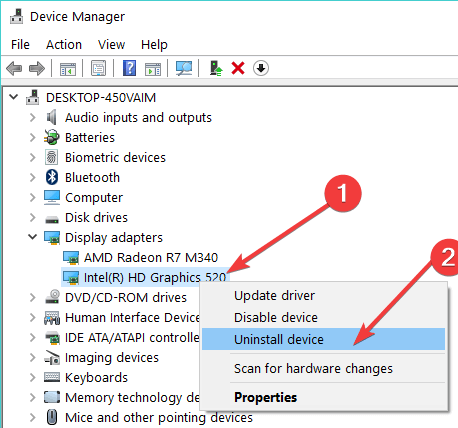
- Kliknij lewym przyciskiem myszy przycisk „OK” w następnym oknie, które się pojawi.
- Teraz po zakończeniu procesu odinstalowywania konieczne będzie ponowne uruchomienie urządzenia z systemem Windows 8.1 lub Windows 10.
- Po ponownym uruchomieniu powinien automatycznie zainstalować najnowszy sterownik.
Uwaga: Jeśli nie zainstaluje sterownika, musisz wejść na stronę producenta i pobrać stamtąd najnowszą wersję, która jest kompatybilna z twoim systemem Windows 8.1 lub Windows 10. - Sprawdź i sprawdź, czy aplikacja Fresh Paint nadal zawiesza się po użyciu tego rozwiązania.
2. Zaktualizuj aplikację Fresh Paint
- Sprawdź i sprawdź, czy posiadana aplikacja Fresh Paint jest najnowszą wersją dostępną na rynku.
- Jeśli tak nie jest, musisz przejść do Sklepu Windows i pobrać najnowszą wersję aplikacji Fresh Paint zgodną z Windows 8.1 lub Windows 10.
3. Zainstaluj ponownie aplikację Fresh Pain
- Odinstaluj aplikację Fresh Paint.
- Uruchom ponownie urządzenie z systemem Windows 8.1 lub Windows 10.
- Zainstaluj tę samą aplikację Fresh Paint na swoim komputerze.
- Uruchom ponownie urządzenie Windows 8.1 lub Windows 10.
- Sprawdź i sprawdź, czy aplikacja Fresh Paint nadal się zawiesza.
4. Uruchom narzędzie do rozwiązywania problemów z aplikacją Windows Store
System Windows 10 zawiera bardzo przydatne narzędzie do rozwiązywania problemów z aplikacjami, które pomaga szybko naprawić aplikację pobraną ze Sklepu. Aby użyć tego narzędzia do rozwiązywania problemów, przejdź do Ustawienia> Aktualizacja Bezpieczeństwo> Rozwiązywanie problemów> przewiń w dół, aby znaleźć narzędzie do rozwiązywania problemów z aplikacjami ze Sklepu Windows. Teraz wybierz narzędzie i uruchom je, jak pokazano na zrzucie ekranu poniżej.

5. Zaktualizuj system operacyjny
Jeśli chcesz mieć pewność, że aplikacje i programy działają płynnie na komputerze, zainstaluj najnowsze aktualizacje systemu operacyjnego. Microsoft wprowadza nowe aktualizacje systemu operacyjnego co najmniej dwa razy w miesiącu, aby naprawić zgłoszone przez użytkowników błędy.
Przejdź do Ustawienia> Aktualizacja Zabezpieczenia> Windows Update i sprawdź dostępność aktualizacji.

6. Użyj innej wirtualnej kanwy
Jeśli problem będzie się powtarzał, spróbuj użyć innej aplikacji. Sprawdź naszą listę najlepszych aplikacji Paint dla Windows 10 i zainstaluj tę, która najlepiej odpowiada Twoim potrzebom.
Mamy nadzieję, że powyższe rozwiązania pomogły Ci rozwiązać problemy z aplikacją Fresh Paint w systemie Windows 8.1 lub Windows 10. Jeśli masz pytania dotyczące tego postu, daj nam znać w komentarzach poniżej, a my postaramy się znaleźć dla Ciebie dodatkowe rozwiązania.